Sense HAT und Raspberry Pi 4 (headless) starten nicht – die Lösung
Hier ist wieder ein Beitrag aus der Kategorie „Man lernt nie aus“, mit einem ähnlichen Aha-Effekt wie bei den Shortcodes im WordPress-Titel. Ich spiele immer wieder gerne mit meinem Sense HAT (kann man tolle Sachen machen) und der war auch schon an headless Raspberry Pis angeschlossen. Das hat bisher ohne Probleme funktioniert. Nun habe ich den HAT gestern Abend an meinen Raspberry Pi 4 angeschlossen und er ist nicht gestartet.
Sense HAT leuchtet in allen Farben – aber sonst nichts
Versorgst Du den Raspberry Pi mit angeschlossenem Sense HAT mit Strom, leuchtet der kurz in allen möglich Farben auf. Das ist aber nur kurz der Fall und die LEDs gehen aus. Im Endeffekt ist das ein gutes Zeichen, weil Du bei einem headless Raspberry Pi davon ausgehen kannst, dass er nun startet.
In meinem Fall haben die LEDs aber weiterhin geleuchtet. Auch nach einer knappen Minute hat sich noch nichts getan und dann wurde ich langsam skeptisch. Zumal ich den Pi auch nicht anpingen konnte. Die meisten Geräte bekommen bei mir über den DHCP-Server eine fixe IP-Adresse und ich weiß immer, wie ich sie erreichen kann. Starten sie aber nicht, ist das schwierig.
Die Lösung war relativ schnell gefunden und wie so oft im hervorragenden Forum von raspberypi.org:
Da hätte man ja auch von selbst draufkommen können, dass man beim Anstecken eines Sense HAT an den Raspberry Pi 4 HDMI on erzwingen muss, oder? 🙄
Wie erzwinge ich denn HDMI?
Entferne die microSD-Karte* und stecke sie in einen Rechner, mit dem Du sie lesen kannst. Ich brauche bei meinem InfinityBook noch einen SD-Adapter. Das dürfte bei den meisten der Fall sein, aber die microSD-Karten werden eigentlich per Standard mit so einem Adapter ausgeliefert.
Auf der Partition boot findest Du eine Datei, die sich config.txt nennt. Die öffnest Du mit dem Texteditor Deiner Wahl. Toll ist, dass die notwendige Zeile bei meiner Raspbian Buster installation bereits vorhanden, aber auskommentiert ist. Ich muss also nur das Doppelkreuz # entfernen und das war es auch schon. Die Konfiguration nutzt also die Zeile: hdmi_force_hotplug=1.
Das sieht so aus:
Speichere die Datei und stecke die microSD-Karte wieder in Deinem Pi 4. Versuche nun, das Gerät mit angeschlossene Sense HAT zu starten. Also bei mir hat das geklappt.
Wenn man weiß, wo man hinlangen muss, ist alles ganz einfach.
Die Anzeige der Temperatur wird übrigens genauer, wenn Du den Sense HAT mit einem Flachbandkabel weiter von der Hitze des Pi-Boards entfernst.
Nette Pi-Konstellation
Suchst Du ein VPN für den Raspberry Pi? NordVPN* bietet einen Client, der mit Raspberry Pi OS (32-Bit / 64-Bit) und Ubuntu für Raspberry Pi (64-Bit) funktioniert.

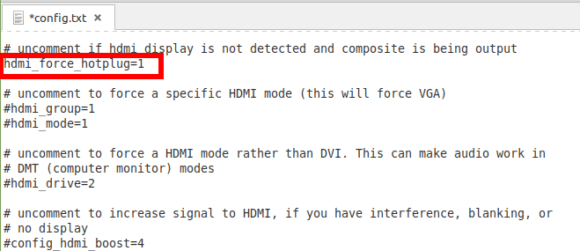
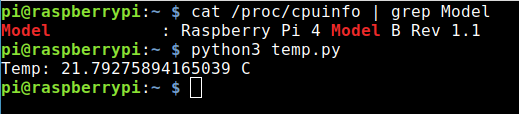
 Alle Kommentare als Feed abonnieren
Alle Kommentare als Feed abonnieren




















